大家好,我在 iOS 上花了 5-6 年,現在又回歸 Android 了。我嘗試使用 Android 檔案傳輸功能,但實在想不出什麼辦法,就是無法讓它正常運作。請大家幫幫我。
- 來自 Reddit
如果您曾經嘗試將檔案從 Android 裝置傳輸到 Mac,那麼您可能遇到過一個常見且令人沮喪的問題:Android 檔案傳輸無法正常運作。那麼,為什麼它無法正常運作?又該如何解決呢?如果您想了解一些簡單有效的技巧,請繼續閱讀。
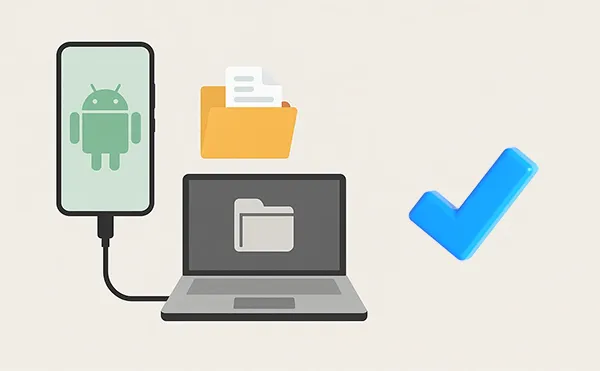
第 1 部分:為什麼 Android 檔案傳輸不起作用?
「Android 檔案傳輸無法正常運作」的問題可能由多種原因引起,從硬體問題到軟體衝突。以下是您可能遇到此問題的最常見原因:
- USB 連接線和連接埠故障或不相容。
- 您的 Android 裝置上的 USB 連接模式不正確。
- 過時的軟體或作業系統衝突。
- 安全軟體阻止了連線。
- 來自第三方應用程式的干擾。
- Android 檔案傳輸應用程式已損壞或過時。
了解這些原因有助於您有效地解決問題。
第2部分:如何修復Android檔案傳輸不起作用
在放棄之前,請嘗試這些故障排除步驟,看看是否可以使一切恢復正常。
2.1 檢查USB線和端口
從基礎開始。確保你使用的是品質良好且狀態良好的 USB 連接線。如果有其他數據線,請嘗試更換。此外,請切換到電腦上的其他 USB 連接埠,以排除連接埠故障。

2.2 在 Android 上選擇檔案傳輸
這是連線失敗最常見的原因之一。當您將 Android 手機連接到電腦時,您應該會在手機上看到一條通知。點擊此通知,然後選擇「檔案傳輸/Android Auto」或「MTP(媒體傳輸協定)」。

2.3 重啟兩台設備
這聽起來可能有些老套,但重啟手機和電腦確實可以解決許多暫時性的軟體故障,例如 Android 檔案傳輸突然無法在 Mac 上運行。拔掉手機,重啟兩台設備,然後重新連接手機,再次嘗試檔案傳輸。
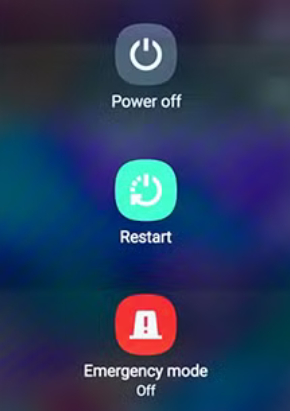
2.4 在 Android 上啟用 USB 偵錯
此進階設定有時有助於建立穩定的連線。要啟用此功能,您首先需要解鎖“開發者選項”。
前往“設定” >“關於手機”,然後點擊“版本號”七次。然後返回「設定」頁面,選擇「系統」>「開發者選項」(路徑可能因 Android 版本不同而略有不同),並開啟「 USB 偵錯」。
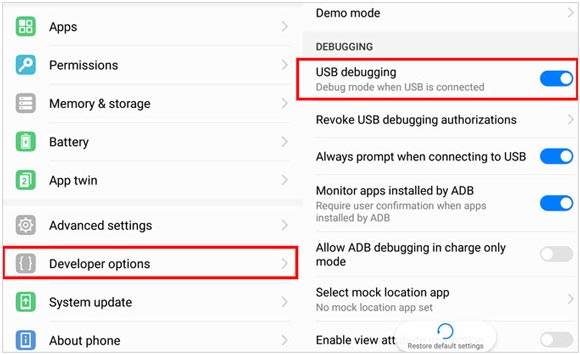
2.5 刪除衝突的應用程式
如果您安裝了其他檔案管理或同步軟體,尤其是特定手機製造商的軟體,例如三星的 Smart Switch 或 Kies,這些軟體可能會與 Android File Transfer 發生衝突。請嘗試卸載或暫時停用這些軟體,看看能否解決問題。
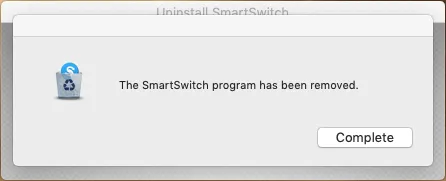
2.6 重新安裝 Android 檔案傳輸
損壞的應用程式也會導致問題。請嘗試從電腦中刪除 Android 檔案傳輸應用程序,然後從可信任來源重新安裝最新版本。但是,Google 不再維護該應用程序,因此最新版本可能與您的 Mac 不相容。

2.7 更新作業系統
確保您的 Android 裝置和 Mac 都運行各自作業系統的最新版本。軟體更新通常包含錯誤修復和相容性提升,可以解決此類問題。
若要更新 Android 作業系統,請開啟「設定」 ,然後選擇「系統」>「軟體更新」。如果有新版本可用,請更新至最新版本。

若要更新 macOS,請從Apple 選單中選擇“系統設定”,然後點擊“通用”>“軟體更新”。設備將自動檢查是否有新的 macOS 版本。當有新版本可用時,請點選「立即更新」或「立即升級」。
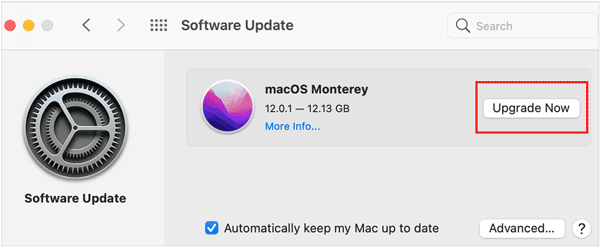
2.8 禁用防毒軟體
有時,防毒軟體或防火牆軟體可能會錯誤地阻止裝置之間的連線。請暫時停用防毒程序,看看是否允許您傳輸檔案。之後請務必重新啟用。
若要在 Mac 上關閉防火牆,請點選Apple 選單,然後選擇「系統設定」>「網路」。然後向下捲動螢幕找到並選擇“防火牆”。接下來,暫時關閉它。
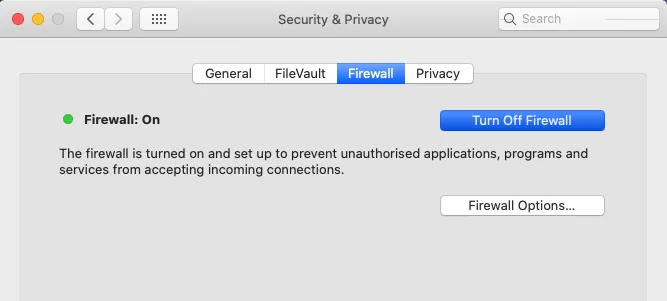
第 3 部分:使用 Android 檔案傳輸的替代方案 - iReaShare Android Manager
如果您已嘗試所有故障排除步驟,但 Android 檔案傳輸仍然無法正常運作,那麼可能是時候考慮其他方法了。iReaShare Android Manager是一款實用且全面的工具,旨在簡化 Android 資料管理和傳輸。
與 Android File Transfer(一個非常基本的實用程式)不同,這款程式提供了全套功能。它不僅允許你傳輸照片和視頻,還允許你透過單一介面傳輸聯絡人、訊息、應用程式、音樂等。
iReaShare Android Manager的主要功能:
* 在 Android 和電腦之間傳輸聯絡人、訊息、照片、影片和應用程式。
* 一鍵將 Android 資料備份到 Mac,並輕鬆將備份還原到 Android。
* 直接從您的電腦管理 Android 檔案。
* 享受與大多數 Android 手機和作業系統的無縫相容性。
* 支援 Mac OS X 10.10 或更高版本和 Windows 11/10/8/7。
下載此 Android 檔案傳輸替代方案。
以下是此替代軟體的使用方法:
-
在 Mac 電腦上安裝 iReaShare Android Manager,並啟動它。然後使用 USB 連接線將 Android 手機連接到 Mac。
-
它需要您在Android設備上啟用USB調試。按照螢幕上的指南將其打開。完成後,軟體將快速識別您的手機。

-
連線後,點選資料類型,選擇要傳輸的資料。然後點擊「匯出」即可將資料儲存到 Mac 電腦。

提示:您可以查看10 個與 Android File Transfer 類似的應用程序,並嘗試使用它們在您的 Android 和 Mac 裝置之間傳輸檔案。
第4部分:有關Android檔案傳輸的常見問題
問題 1:Android 檔案傳輸已經失效了嗎?
是的,實際上,Android File Transfer 已經被視為已死。谷歌已停止運作該軟體。他們不再提供官方更新來修復錯誤、提升效能或確保與較新版本的 macOS 和 Android 相容。 Android File Transfer 的官方下載連結已從Google和 Android 官網上移除。這明確表明該項目已不再受支援。
問題 2:Google 是否提供 Android File Transfer 的官方替代方案?
是的,Google確實提供了官方的替代方案,但它不像原版那樣是 macOS 的原生應用程式。目前,「快速共享」不支援 macOS,因此您無法使用「快速共享」在 Android 和 Mac 裝置之間傳輸檔案。
問題3:我仍然可以從 https://android.p2hp.com/filetransfer/index.html 下載 Android File Transfer。它安全嗎?
很遺憾,android.p2hp.com 網站並非 Google 官方網域。我們無法判斷網站是否安全。此外,如果某個應用程式或軟體不再維護,即使它看起來運作良好,繼續使用通常也不安全。缺乏維護會隨著時間的推移帶來許多重大風險,例如安全漏洞、相容性問題、崩潰、不穩定等等。
結論
Android 檔案傳輸無法正常運作是一個常見問題,通常是由於數據線問題、設定不正確、軟體版本過低或應用程式衝突造成的。按照上述故障排除步驟,通常可以恢復正常功能。
但是,為了獲得更可靠、更豐富的體驗,請考慮使用iReaShare Android Manager作為在 Android 裝置和電腦之間管理和傳輸檔案的首選解決方案。
相關文章
輕鬆將檔案從 iPhone 傳輸到 Mac(6 種解決方案)





























































